1.お気に入りリストから顔文字を使用する。
1)タブ①をクリックしてお気に入りを選択します。
2)顔文字リスト②から使用したい顔文字を選んでダブルクリック(または貼り
付けボタン③をクリック)すると、貼り付けたい場所に自動でペースト(貼り
付け)されます。また、各種設定の「説明もコピーする」にチェックしておくと、
④に表示されている説明も一緒にペースト(貼り付け)されます。
ポイント1:説明のコピーについては「各種設定の変更:6.顔文字と一緒に
説明をペースト(貼り付け)する。」を参照して下さい。
ポイント2:もし、顔文字が自動でペースト(貼り付け)されない場合は、
「5.顔文字がペースト(貼り付け)されない場合は?」を参照して
下さい。
関連項目:
■各種設定の変更
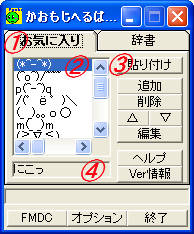
お気に入りリストから選択
2.お気に入りリストから顔文字(複数行)を使用する。
1)タブ①をクリックしてお気に入りを選択します。
2)顔文字リスト②から使用したい顔文字を複数行選んで貼り付けボタン③を
クリックすると、貼り付けたい場所に自動でペースト(貼り付け)されます。
また、各種設定の「説明もコピーする」にチェックしておくと各顔文字に対応
した説明も一緒にペースト(貼り付け)、「複数行貼り付け時に改行する」に
チェックしておくと選択した顔文字を改行しながらペースト(貼り付け)します。
ポイント1:説明のコピーについては「各種設定の変更:6.顔文字と一緒に
説明をペースト(貼り付け)する。」を参照して下さい。
ポイント2:複数行貼り付け時の改行については「各種設定の変更:7.複数
行同時ペースト(貼り付け)時に改行する。」を参照して下さい。
ポイント2:もし、顔文字が自動でペースト(貼り付け)されない場合は、
「5.顔文字がペースト(貼り付け)されない場合は?」を参照して
下さい。
関連項目:
■各種設定の変更
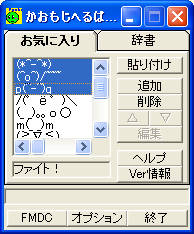 |
■複数行選択方法 1.リストをマウスでドラッグする 2.shift+矢印キーで選択する 3.ctrl+クリックで選択する ※選択は連続していなくても可 |
3.ポップアップメニューから顔文字を使用する。
1)タスクトレイ常駐アイコンを右クリック、またはショートカットキー(Ctrl + F1
~F12及び、Ctrl + Q.W.E.J.K.L)を押してポップアップメニューを表示しま
す。
ポイント:タスクトレイ常駐アイコン及び、ショートカットキーの設定について
は「各種設定の変更:4.タスクトレイにアイコンを常駐する。及び、
10.ポップアップメニュー呼び出しキーを設定する。」を参照して下
さい。
関連項目:
■各種設定の変更

タスクトレイ常駐アイコン
2)顔文字リスト⑤から使用したい顔文字を選んでクリックすると、貼り付けた
い場所に自動でペースト(貼り付け)されます。また、各種設定の「説明も
コピーする」にチェックしておくと、お気に入りリストから選択した時と同様、
説明も一緒にペースト(貼り付け)されます。
ポイント1:説明のコピーについては「各種設定の変更:6.顔文字と一緒に
説明をペースト(貼り付け)する。」を参照して下さい。
ポイント2:ショートカットキーで呼び出した場合は矢印キー「↑」「↓」で選
択し、「Enterキー」でペースト(貼り付け)する事が出来ます。
ポイント3:もし、顔文字が自動でペースト(貼り付け)されない場合は、
「5.顔文字がペースト(貼り付け)されない場合は?」を参照して
下さい。
ポイント4:ポップアップメニューからの複数行同時貼り付けは出来ません。
関連項目:
■各種設定の変更
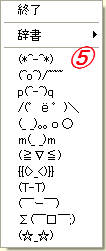
ポップアップメニューから選択
4.ポップアップメニューの機能制限について。
Windows98/Meにおける制限:
1)登録されている顔文字の長さが画面の解像度(W)を超える場合、ポップ
アップメニューが表示されない事があります。
ポイント:解像度640×480で100バイト(半角文字で100文字)、1280×
1024で206バイト(半角文字で206文字)が目安です。
2)お気に入りに登録されている顔文字データが極端に多い場合、ポップア
ップメニュー呼び出し時にエラーが発生する事があります。
このような場合は、お気に入りに登録されている顔文字データを減らして
下さい。
5.顔文字がペースト(貼り付け)されない場合は?
1:貼り付けモードの設定を変更すると、自動ペースト(貼り付け)出来る場合
があります。
ポイント:貼り付けモードの変更については「各種設定の変更:8.自動ペー
スト(貼り付け)モードを設定する。」を参照して下さい。
関連項目:
■各種設定の変更
2:貼り付け速度の設定を高速にすると、処理の遅いパソコンでは自動ペー
スト(貼り付け)出来ない場合があります。この場合は中速、または低速
に設定して下さい。)
ポイント:貼り付け速度の変更については「各種設定の変更:9.自動ペー
スト(貼り付け)速度を設定する。」を参照して下さい。
関連項目:
■各種設定の変更
3:文章作成後に起動した場合は、そのアプリケーションを1度アクティブにし
てから再度顔文字を選択して下さい。
ポイント:文章作成前に起動しておくと、常に顔文字の貼り付け先を自動
認識してくれます。
4:貼り付けモードで「クリップボード経由」に設定している場合、選択された
顔文字はクリップボードにコピーされますので、キーボードの「Ctrl+V」
(またはマウスの右クリック→貼り付け)でもペースト(貼り付け)する事が
出来ます。
ポイント:「Ctrl+V」(またはマウスの右クリック→貼り付け)にアプリケーシ
ョン側が対応していない場合、ペースト(貼り付け)出来ない事が
あります。